Como criar apenas SFTP Usuário no Ubuntu 20.04
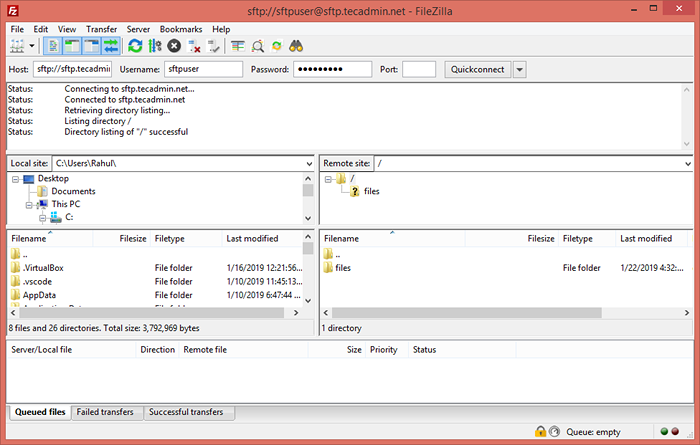
- 1625
- 407
- Wendell Legros
SFTP (protocolo de transferência de arquivos SSH) é um protocolo de arquivo seguro usado para acessar, gerenciar e transferir arquivos sobre uma sessão de transporte SSH criptografada. A segurança primeiro é uma regra de polegar para os administradores do sistema. Algumas vezes você pode precisar fornecer acesso FTP/SFTP ao desenvolvimento ou outras equipes para acessar o arquivo no servidor remoto. Isso permitirá que um canal seguro forneça acesso limitado a arquivos e diretórios específicos.
Este tutorial ajudará você a criar apenas o usuário do SFTP (sem acesso shell SSH) nos sistemas Ubuntu. E restringir (chroot) a conta de usuário da SFT apenas para diretório específico. Desativar também o acesso do shell ao usuário.
Pré -requisitos
- Um Ubuntu em corrida 20.04 Sistema LTS
- Você deve ter conta privilegiada sudo com acesso shell
Etapa 1 - Crie usuário
Primeiro de tudo, crie uma conta de usuário em seu sistema para usar como usuário SFTP. O seguinte comando criará uma nova conta chamada sftpuser Sem acesso de casca. Você pode mudar o nome de usuário de sua escolha
sudo adduser -shell /bin /false sftpuser Etapa 2 - Crie diretório para SFTP
Agora, crie a estrutura do diretório para ser acessível pelo usuário do SFTP.
sudo mkdir -p/var/sftp/arquivos Aqui vamos permitir que o usuário acesse o diretório "arquivos" apenas.
Agora, altere a propriedade do diretório de arquivos para o SFTPUSER. Para que o Sftpuser possa ler e escrever apenas neste diretório.
sudo chown sftpuser: sftpuser/var/sftp/arquivos E defina o proprietário e o proprietário do grupo do /var /sftp como root. O usuário raiz tem acesso a ler/gravar sobre este acesso. Membro do grupo e outra conta só leram e executam permissões.
Raiz Chown Chown: raiz /var /sftpsudo chmod 755 /var /sftp
Etapa 3 - Configure o SSHD apenas para SFTP
Agora edite o arquivo de configuração SSH em um editor de texto
sudo vim/etc/ssh/sshd_config e adicione as seguintes configurações no final do arquivo.
Combine o usuário sftpuser forcecommand interno-sftp passwordAthentication sim chrootdirectory /var /sftp permittunnel sem permitir que não permitir que não
Salve a configuração e reinicie o serviço SSH para aplicar alterações.
sudo systemctl reiniciar ssh Tudo feito, o SFTP só é criado com sucesso em seu sistema Ubuntu. Agora tente fazer login no sistema remoto com as credenciais do novo usuário e verifique se tudo está funcionando corretamente.
Etapa 4 - Conecte -se ao usuário do SFTP
Uma vez pode conectar -se ao servidor SFTP remoto usando a linha de comando ou aplicativos gráficos como FileZilla ou WINSCP. Neste tutorial, mostrarei a você os dois sentidos de conectar apenas a conta do SFTP no sistema Ubuntu.
Os usuários do Linux podem usar o utilitário de linha de comando SFTP para conectar -se à instância SFTP remota.
SFTP [email protegido] [Email Protected] Senha: SFTP> Interface GUI ou usuários do Windows podem usar clientes gráficos SFTP. Por exemplo, use o FileZilla Client para conectar apenas a conta SFTP remota no sistema remoto.
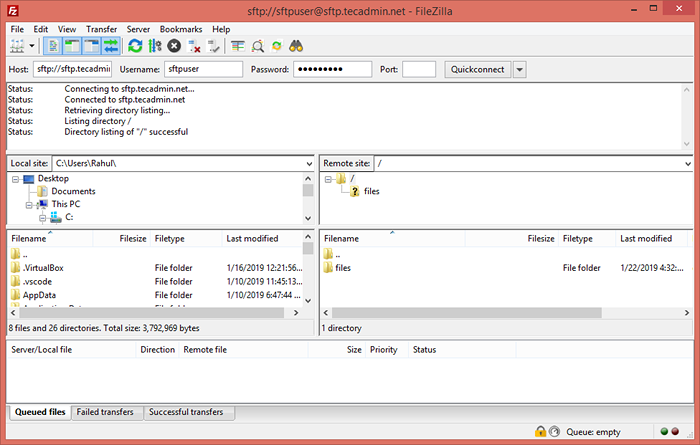
Verifique nenhum acesso do shell:
Como esta conta é configurada para a conexão somente SFTP. Portanto, se algum usuário tentar se conectar via SSH será desconectado imediatamente após a autenticação bem -sucedida. O usuário receberá a mensagem abaixo:
ssh [email protegido] [Email Protected] Senha: Este serviço permite apenas conexões SFTP. Conexão com SFTP.Tecadmin.rede fechada. Conclusão
Este tutorial descreve você para criar uma conta de usuário apenas SFTP no sistema Ubuntu. Acesso de shell desativado para a mesma conta para restringir o usuário ao acesso SFTP apenas.
- « Como criar apenas SFTP Usuário no Ubuntu e Debian
- Como lançar um usuário do MySQL usando a interface da linha de comando »

